华硕主板u盘启动按f几的详细介绍
不同品牌或主板的电脑在使用U盘启动时,按下的快捷键可能不同。最近呢就有使用华硕主板的用户问小编,华硕主板u盘启动按f几?就华硕主板而言,它的u盘启动快捷键是“F8”,下面小编就为大伙儿带来华硕主板BIOS设置U盘启动的方法,有需要的小伙伴们快来看看吧!
一、华硕主板u盘启动是按“F8”键
1、当看到开机画面时,连续按下“del”键,会进入到BIOS设置界面。如下图所示:

2、此时按“F8”键,将进入启动菜单选择窗口。如下图所示:
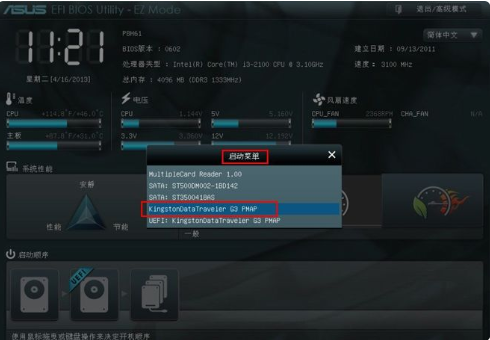
二、华硕主板BIOS设置U盘启动的方法
1、重启开机,屏幕亮起后反复按下“F2键”进入BIOS界面;
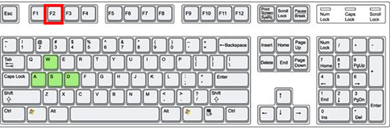
2、使用键盘方向键,切换到BOOT选项;
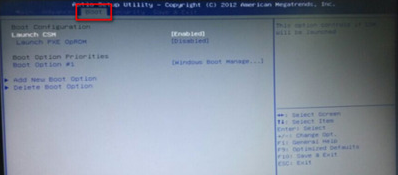
3、下拉找到“boot option #1”选项,回车打开启动选项;
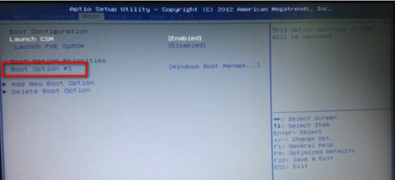
4、打开后同样弹出U盘选项,找到你想默认启动的U盘按下回车键,最后按下“F10”保存退出bios;

5、若是不需要使用U盘启动,可以重新回到上一步,修改为硬盘启动即可。
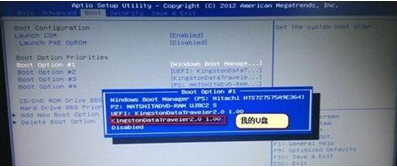
以上就是小编为大家带来的华硕主板u盘启动按f几的详细介绍,希望对大家有所帮助!
以上是华硕主板u盘启动按f几的详细介绍的详细内容。更多信息请关注PHP中文网其他相关文章!

热AI工具

Undresser.AI Undress
人工智能驱动的应用程序,用于创建逼真的裸体照片

AI Clothes Remover
用于从照片中去除衣服的在线人工智能工具。

Undress AI Tool
免费脱衣服图片

Clothoff.io
AI脱衣机

Video Face Swap
使用我们完全免费的人工智能换脸工具轻松在任何视频中换脸!

热门文章

热工具

记事本++7.3.1
好用且免费的代码编辑器

SublimeText3汉化版
中文版,非常好用

禅工作室 13.0.1
功能强大的PHP集成开发环境

Dreamweaver CS6
视觉化网页开发工具

SublimeText3 Mac版
神级代码编辑软件(SublimeText3)
 '女武神”携手'白银”,映泰展出两款英特尔 Z890 主板
Jun 09, 2024 am 11:14 AM
'女武神”携手'白银”,映泰展出两款英特尔 Z890 主板
Jun 09, 2024 am 11:14 AM
本站6月5日消息,据外媒TechPowerUp报道,映泰在2024台北国际电脑展上展出了两款支持英特尔下一代桌面CPU的LGA1851插槽Z890主板。这两款主板分别为旗舰级定位的Z890VALKYRIE“女武神”和主流定位的Z890A-SILVER“白银”,均为ATX规格,没有预装无线网卡。本站整理两款主板详细参数如下:Z890VALKYRIE延续了“女武神”家族的金粉双翼元素,采用23相供电设计,搭载4条DDR5内存插槽。▲图源TechPowerUp,下同该主板提供了3条合金加固的PCIeG
 The system has posted in safe mode华硕主板
Jun 19, 2024 am 07:35 AM
The system has posted in safe mode华硕主板
Jun 19, 2024 am 07:35 AM
电脑开机后提示Thesystemhaspostedinsafemode,可在BIOS中设置忽略F1报错,虽然不提示了但是开机直接进入了BIOS中,也有时候每次开机F1没有用,然后要重启进Bios,然后再退出bios就可以进系统。thesystemhaspostedinsafemode=系统在安全模式。这个问题在华硕主板上比较常见,只要在关闭了内存的XMP,同时将内存的频率调回正常后,就可以正常开机,不再有thesystemhaspostedinsafemode的报错,更新最新主板BIOS应该可以
 华硕天选 Air 14 英寸游戏本发布:最高搭载锐龙 AI 9 HX 370、110W 整机性能释放,7299 元起
Jul 23, 2024 am 12:42 AM
华硕天选 Air 14 英寸游戏本发布:最高搭载锐龙 AI 9 HX 370、110W 整机性能释放,7299 元起
Jul 23, 2024 am 12:42 AM
本站7月22日消息,华硕在今晚举行的天选2024夏季新品发布会发布了14英寸屏幕的天选Air2024游戏本,售价7299元起。天选Air2024是华硕天选系列首款14英寸笔记本产品,采用全新设计,首次支持180°开合,换装全新方形电源接口。这款电脑A、D面采用金属材质,机身边角采用CNC工艺打磨,机身重约1.46kg,厚约16.9mm。性能方面,天选Air搭载全新12核Zen5架构的AMD锐龙AI9HX370处理器,内置16CURDNA3.5架构的Radeon890MGPU,内置NPU算力达50
 华硕 ROG 龙鳞 ACE EXTREME 碳纤维鼠标、夜魔 EXTREME 机械键盘国行发布:售 1799 元 / 3599 元
Jul 17, 2024 pm 02:27 PM
华硕 ROG 龙鳞 ACE EXTREME 碳纤维鼠标、夜魔 EXTREME 机械键盘国行发布:售 1799 元 / 3599 元
Jul 17, 2024 pm 02:27 PM
本站7月13日消息,除ROG掌机X外,华硕今天还在BiliBiliWorld2024中发布了三款ROG外设产品的国行售价,新品预计8月开售。ROG龙鳞ACEEXTREME鼠标:首发价1799元ROG夜魔EXTREME键盘:首发价3599元ROG棱镜2耳机:1599元,首发立减300到手1299元ROG龙鳞ACEEXTREME鼠标据介绍,ROG龙鳞ACEEXTREME游戏鼠标采用碳纤维外壳,重量仅为47g。性能方面,龙鳞ACEEXTREME鼠标搭载42KDPI的AIMPOINTPRO光学传感器和一
 华硕针对 Z790 主板发布 BIOS 更新,缓解英特尔 13/14 代酷睿处理器不稳定问题
Aug 09, 2024 am 12:47 AM
华硕针对 Z790 主板发布 BIOS 更新,缓解英特尔 13/14 代酷睿处理器不稳定问题
Aug 09, 2024 am 12:47 AM
本站8月8日消息,微星和华硕今日针对英特尔酷睿第13代和第14代台式机处理器出现的不稳定性问题,面向部分Z790主板推出了包含0x129微码更新的测试版BIOS。华硕首批提供BIOS更新的主板包括:ROGMAXIMUSZ790HEROBetaBios2503ROGMAXIMUSZ790DARKHEROBetaBios1503ROGMAXIMUSZ790HEROBTFBetaBios1503ROGMAXIMUSZ790HEROEVA-02联名版BetaBios2503ROGMAXIMUSZ790A
 '全球首款支持 AM5 的 Thin Mini ITX 主板”,华擎发布 X600TM-ITX:最高 96GB 内存、外接 4 台显示器
Jul 27, 2024 am 10:37 AM
'全球首款支持 AM5 的 Thin Mini ITX 主板”,华擎发布 X600TM-ITX:最高 96GB 内存、外接 4 台显示器
Jul 27, 2024 am 10:37 AM
本站7月27日消息,华擎公司最新宣布推出X600TM-ITX主板,声称是“全球首款支持AM5的ThinMiniITX主板”,主板尺寸为17*17厘米,支持AMD锐龙9000/8000/7000系列处理器。华擎表示这款主板适用于迷你计算机、一体成型计算机、智能魔镜、教育工具和家庭影院计算机等产品,可以驾驭日常办公、简报和工作上的各种任务。X600TM-ITX支持最新的AM5处理器,与前一代产品相比,效能提升高达1.33倍。这意味着更快的速度、更高的多任务处理能力、更佳的游戏体验、更快的数据处理,并
 华硕灵耀 16 Air 笔记本国行开售:厚 1.1cm、锐龙 AI 9 HX370,首发 12999 元起
Jul 28, 2024 pm 06:00 PM
华硕灵耀 16 Air 笔记本国行开售:厚 1.1cm、锐龙 AI 9 HX370,首发 12999 元起
Jul 28, 2024 pm 06:00 PM
本站7月28日消息,华硕灵耀16Air笔记本国行版现已开售,搭载AMD锐龙AI9HX370处理器,32GB+1TB版售价12999元。外观方面,灵耀16Air笔记本采用Ceraluminum高科技陶瓷铝材质、CNC工艺,提供雪域白与山岚灰两款配色,厚度约1.1cm,重1.49kg。灵耀16Air搭载全新AMD锐龙AI9HX370处理器,搭载12C24TZen5核心、16CURDNA3.5架构的Radeon890M核显,NPU算力达50TOPS。这款电脑还搭载双风扇VC均热板散热系统,可提供28W
 华硕 ROG 8 游戏手机《QQ 飞车手游》定制限量版发布:超竞化赛车车模、永久联赛 A 车,售价 4999 元
Jul 18, 2024 am 04:28 AM
华硕 ROG 8 游戏手机《QQ 飞车手游》定制限量版发布:超竞化赛车车模、永久联赛 A 车,售价 4999 元
Jul 18, 2024 am 04:28 AM
7月13日消息,华硕ROG8《QQ飞车手游》定制限量版今天在BiliBiliWorld2024正式发布,提供12GB+256GB曜石黑一款配置,售价4999元。《QQ飞车手游》限量典藏礼盒内含超竞化赛车实体车模、火焰卡针与定制保护壳。这款手机还搭载《QQ飞车》定制主题,将小橘子、四大车神、飞车等经典IP元素融入桌面UI、锁屏界面、来电显示、息屏时钟等场景之中。除此之外,购买ROG8《QQ飞车手游》定制限量版手机的玩家还可以自选:S-逐星者S-天行者S-时序使者任意1台S联赛永久A车。若3台车均已





